Алексей Садовский - Работа на ноутбуке
- Название:Работа на ноутбуке
- Автор:
- Жанр:
- Издательство:046ebc0b-b024-102a-94d5-07de47c81719
- Год:2008
- Город:Санкт-Петербург
- ISBN:978-5-91180-972-0
- Рейтинг:
- Избранное:Добавить в избранное
-
Отзывы:
-
Ваша оценка:
Алексей Садовский - Работа на ноутбуке краткое содержание
Вы собираетесь приобрести ноутбук или только что купили его? Причем для вас это первый компьютер? Тогда данная книга – то, что вам нужно. Прочитав ее, вы узнаете, как правильно выбрать ноутбук. Вы застрахуете себя от покупки бракованного товара и не потеряете деньги, приобретя компьютер по завышенной цене. В книге рассказано о типах современных ноутбуков, об их возможностях, а также о расширении потенциала компьютера за счет подключаемых устройств и аксессуаров. Автор описывает такие важнейшие моменты, как установка операционной системы и работа в ней, интеграция ноутбука в локальную сеть и подключение к Интернету с помощью беспроводных технологий, использование различных программ и обеспечение безопасности. Видеокурс, который прилагается к книге, сделает вашу работу на ноутбуке гораздо эффективнее.
Работа на ноутбуке - читать онлайн бесплатно ознакомительный отрывок
Интервал:
Закладка:
Вы нажимаете кнопку Да, после чего происходит копирование необходимых файлов. Этот процесс займет меньше минуты, после чего вы можете использовать принтер для печати в любых приложениях, как будто он подключен напрямую к вашему ноутбуку (рис. 15.10).
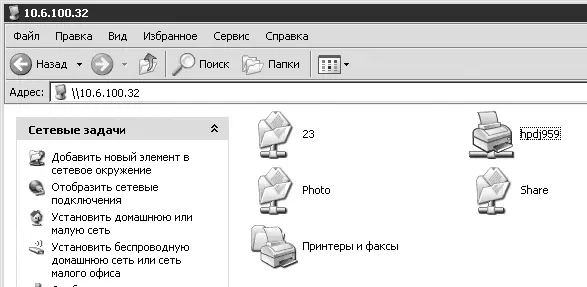
Рис. 15.10. Выбор принтера на другом компьютере
Если вы подключите второй принтер локально, то никаких конфликтов не возникнет. Выберите перед печатью необходимую вам модель (неважно, подключена она к другому компьютеру или вашему), и все заработает.
Как видите, подключить сетевой принтер сложностей не вызывает. Не менее просто разобраться со сканером. Опишу примерный процесс его установки.
Сегодня это устройство практически не используется как средство перевода фотографий в цифровой вид, однако оно часто применяется для сканирования и распознавания документов.
Все, что от вас требуется, – это подключить устройство к компьютеру и установить для него необходимые драйверы и программное обеспечение, которые должны поставляться вместе со сканером на компакт-диске.
Процесс установки практически не отличается от установки обычных программ (описывается в следующей главе).
Работа со сканером на ноутбуке идентична работе с ним на настольном ПК.
В программе вам нужно выбрать соответствующий пункт и просто начать сканирование. Например, в известном редакторе растровой графики Adobe Photoshop сканирование осуществляется через пункт меню File → Import → [название модели сканера](Файл →Импорт →[название модели сканера]).
В популярной программе для распознавания текстов FineReader это сделать еще проще – нужно нажать кнопку с изображением сканера на панели инструментов.
Перед сканированием любая программа вызывает специально настроенное для этого приложение, которое обычно разрабатывается производителем сканера. Хотя внешний вид окон различается в зависимости от изготовителя, в целом расположение элементов всегда сохраняется.
Обычно окно сканирования поделено на две части: предварительный просмотр и настройки (рис. 15.11).
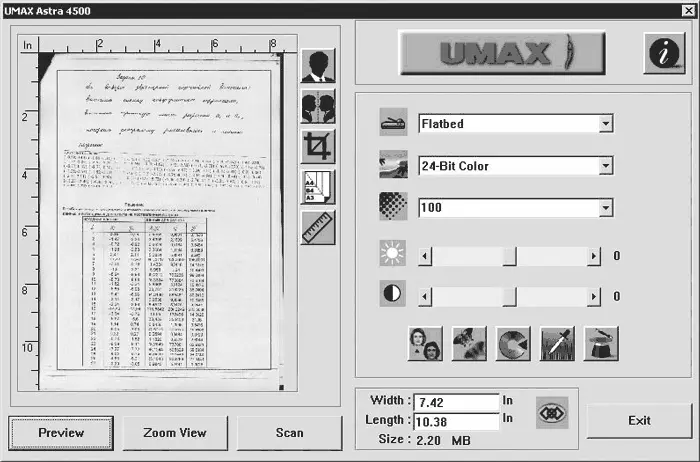
Рис. 15.11. Окно для сканирования изображений
В первой (чаще всего находится слева) предварительно просматривают изображения (для этого служит кнопка с соответствующим названием, при нажатии которой происходит быстрое сканирование). Там можно выбрать область, которую необходимо отсканировать (для экономии времени и места на жестком диске не обязательно сканировать весь лист).
Справа располагаются элементы управления для сканирования. Обычно есть возможность наложить какие-либо фильтры, указать разрешение сканирования, выбрать количество цветов (черно-белый, градации серого, цветной) и др.
Как подключить сканер к ноутбуку, вы можете увидеть, просмотрев видеоурок «Урок 15.1. Работа со сканером».
Работа с периферией на современных компьютерах не вызывает особых трудностей. Все делается просто и быстро.
Часть III
Прикладные программы
Глава 16
Установка и удаление программ
• Установка программ
• Удаление программ
• Обновления операционной системы
Современную компьютерную систему условно можно разделить на две составляющие: аппаратную и программную. Аппаратная часть включает в себя все, что относится к комплектующим ноутбука: процессор, чипсет, видеокарту, жесткий диск, оптический привод, клавиатуру, мышь и т. д. Эти компоненты были рассмотрены в первой части книги.
Программная составляющая компьютера, в свою очередь, включает операционную систему и прикладные программы. Что такое операционная система, в частности Windows XP, рассказано во второй части книги. Там же описаны ее настройка и основы программного обслуживания ноутбуков средствами операционной системы. Третья и последующие части посвящены прикладным программам.
Прикладные программы, как правило, написаны третьими разработчиками для какой-либо операционной системы. Они позволяют значительно расширить функциональность операционной системы. Откровенно говоря, «голая» операционная система с программами, созданными ее же разработчиками [32], не может рассматриваться как основа полноценного рабочего места. По большому счету, операционная система – это оболочка для других программ, обеспечивающая их функционирование. Чем больше разработчиков занимается написанием ПО для операционной системы, тем последняя популярнее и функциональнее.
На настольных и мобильных компьютерах чаще всего устанавливается Windows. Именно поэтому мы и занимаемся ее изучением. Под нее написано огромное количество программ, часть которых мы рассмотрим далее. Я затрону наиболее распространенные и популярные из них.
В первую очередь нужно научиться устанавливать программы. Ведь прежде, чем включить какое-либо приложение и начать работать, как правило, требуется его проинсталлировать [33]. Кроме того, необходимо уметь правильно удалять программы. Конечно, их можно стереть как обычный файл (о работе с файлами и папками рассказывается в гл. 11), но лучше этого не делать.
При установке приложение записывает свои файлы во множество папок, а также в реестр [34], поэтому удаление папки не является полным удалением с жесткого диска. В системе останется множество связей, которые впоследствии могут отрицательным образом сказаться на функционировании операционной системы вообще и других программ в частности.
Установка программ
Установка программы – достаточно простой и чаще всего очень быстрый процесс, позволяющий привести какую-либо утилиту в рабочее состояние на вашем компьютере. Как правило, после инсталляции программа копируется на жесткий диск, после чего может запускаться необходимое число раз. Установить приложение можно откуда угодно: с компакт-диска, дискеты (если вы все еще используете такой архаизм), карты flash-памяти, через Интернет, из локальной сети и т. д.
Примечание
Для установки больших и сложных программ (например, систем управления базами данных (СУБД), приложений для трехмерного проектирования, среды разработок и др.) требуются высокая квалификация пользователя и довольно длительное время. Учитывая, что подобные приложения могут пригодиться только подготовленным пользователям, подробно описывать их инсталляцию и использование я не буду, так как для этой цели существуют тематические книги.
Установка подавляющего большинства программ начинается с запуска специального исполняемого файла, имеющего расширение exe или msi [35]. Чаще всего он носит имя setup.exe либо производные от него (к примеру, setupx86.exe, setupa.exe). Если программа небольшая, то, вероятно, ее установочный вариант будет поставляться одним файлом, запустив который вы инсталлируете приложение в систему. Следует отметить, что такие программы довольно разнообразны, поэтому процесс их установки может отличаться.
Читать дальшеИнтервал:
Закладка:










